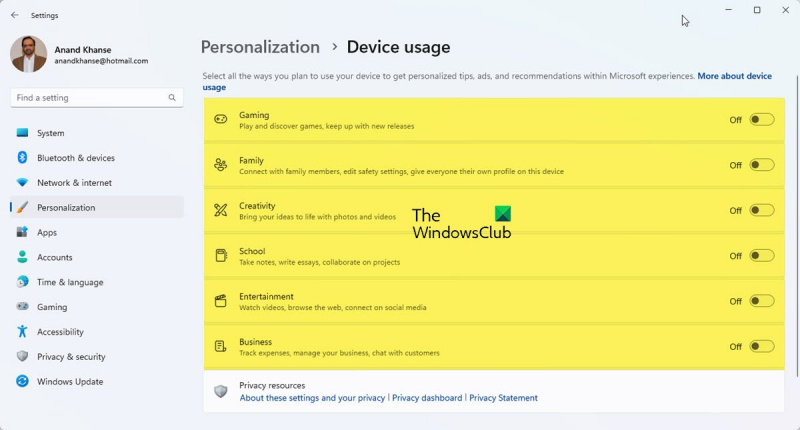Hvis du er it-ekspert, ved du, at Windows 11 er et fantastisk operativsystem til at tilpasse enheder. Sådan ændrer eller tilpasser du enhedsbrug i Windows 11.
gratis hyper v backup
For at ændre eller tilpasse enhedsbrug i Windows 11 skal du først åbne kontrolpanelet. Klik derefter på 'Hardware og lyd.' Klik derefter på 'Enheder og printere'. Klik til sidst på 'Enhedshåndtering'.
I Enhedshåndtering vil du se en liste over alle de enheder, der er tilsluttet din computer. For at ændre eller tilpasse brugen af enheden skal du klikke på den enhed, du vil ændre. Klik derefter på fanen 'Egenskaber'. På fanen Egenskaber kan du se en række muligheder for at tilpasse enheden. Foretag dine ændringer, og klik derefter på 'OK'.
Det er alt, hvad der er for at ændre eller tilpasse enhedsbrug i Windows 11! Med blot et par klik kan du tilpasse dine enheder, så de fungerer, som du vil have dem til.
I dette indlæg viser vi dig, hvordan du ændrer eller installerer Brug af din enhed i Windows 11 . Windows 11 er så hensynsfuldt; du kan foretage hastighedsindstillingen og springe nogle ting over og så vende tilbage senere for at afslutte. Windows giver dig mulighed for at springe visse handlinger over og udføre dem senere, når det er praktisk. Så længe indstillingerne ikke er særlig vigtige for driften af Windows, kan de springes over. Det er dog vigtigt at vide hvordan ændre eller indstille enhedsbrug i Windows 11 .

Sådan ændres eller tilpasses enhedsbrug i Windows 11
Brug af enheden den mulighed, du vælger, fortæller Microsoft, hvordan du planlægger at bruge din computer. Dette vil tvinge Windows til at vise personlige annoncer, tips og tricks baseret på din valgte enhedsbrug. Hvis du ikke valgte at bruge din enhed under opsætningen, eller hvis du vil ændre din enheds brug, kan du til enhver tid gøre det ved at følge trinene i denne artikel.
- Tilfælde til brug af enheder
- Aktiver eller deaktiver enhedsbrugsindstillinger i indstillinger
1] Valgmuligheder for enhedsbrug
Der er seks Brug af enheden de tilgængelige muligheder i Windows 11 er:
- Spil – der vil være tilbud på spil, udgivelser af populære spil. Fordi Microsoft ejer Xbox, kan du få Xbox Game Pass-prøveversioner.
- Familie - Der vil komme forslag til, hvordan man gør computeren familieorienteret. Forskellige brugere har deres egne profiler og adgangskode. Skift dine sikkerhedsindstillinger og opret forbindelse til familiemedlemmer ved at oprette en Microsoft-familiegruppe.
- Kreativitet - Du vil modtage forslag til apps og hjemmesider relateret til kreativitet.
- Skole - Du får forslag til, hvordan du bruger One Drive til at gemme skoleopgaver. Der vil være forslag til andre apps, der giver dig mulighed for at lave skolearbejde på egen hånd eller samarbejde med andre online.
- Underholdning - Windows vil have forslag til, hvordan man ser videoer, surfer på nettet og opretter forbindelse til sociale netværk,
- Forretning 'Windows vil have forslag til apps, som du kan bruge til at administrere din virksomhed, spore udgifter og kommunikere med kunder.
2] Aktiver eller deaktiver indstillinger for enhedsbrug i indstillingerne.
Du er muligvis gået glip af indstillingerne for enhedens brug, da du konfigurerede Windows, eller du vil måske ændre dine enhedsbrugsindstillinger ved at aktivere eller deaktivere nogen eller alle af dem. For at gøre dette kan du følge disse trin:
vind temp filer
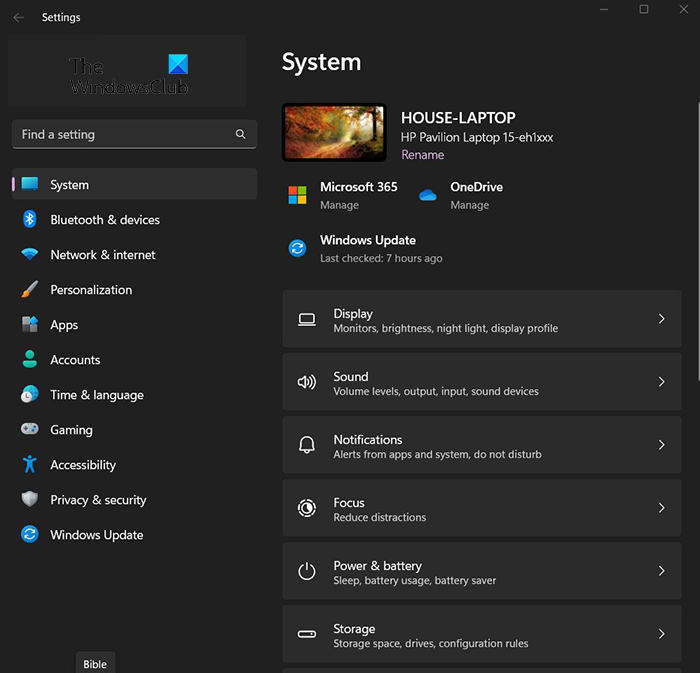
Trykke Start-knap og klik derefter Indstillinger ikon eller Højreklik på startknappen og vælg Indstillinger , kan du også klikke Windows-tast + I for at få adgang til indstillinger. Indstillingsvinduet vises.
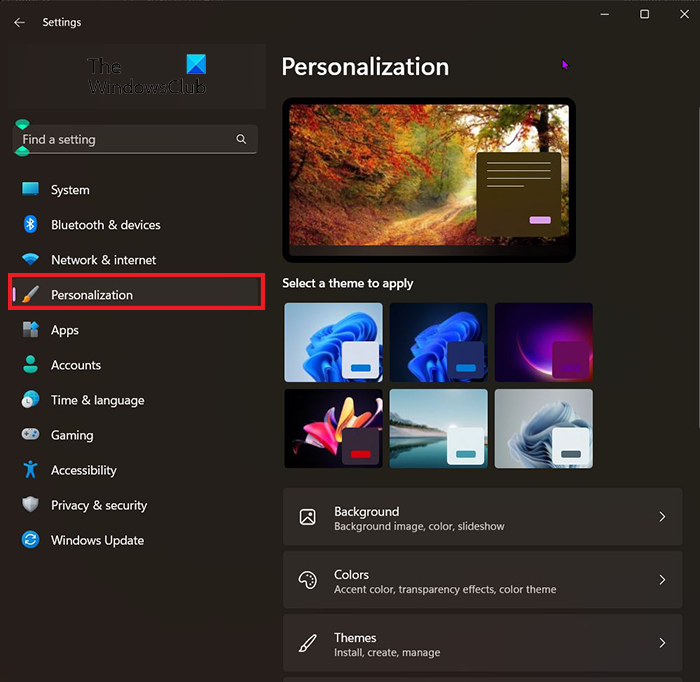
hvordan man åbner dmg-filer i Windows 8
For at få adgang til indstillingerne for din enhedsbrug skal du se til højre for vinduet Indstillinger og vælge Personalisering . 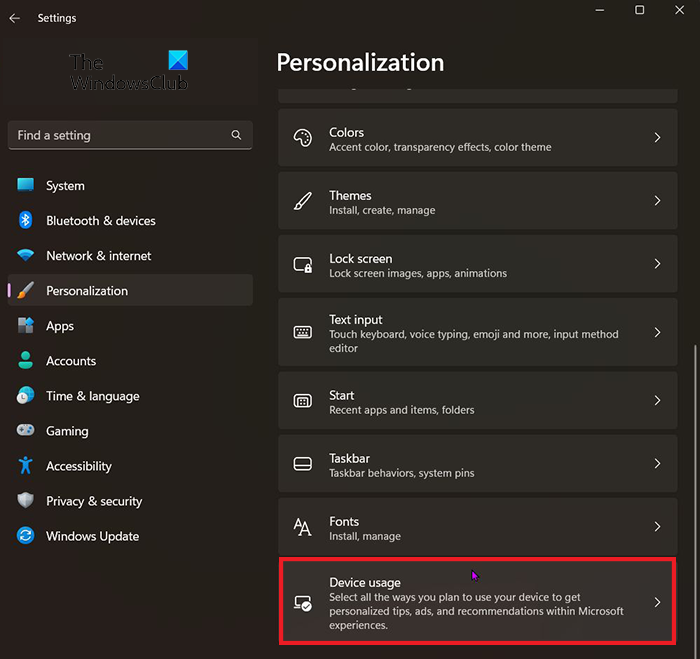
Efter at have klikket på tilpas, find Brug af enheden . Det vil være tættere på bunden af vinduet. når du har fundet brugen af enheden, skal du klikke på den. 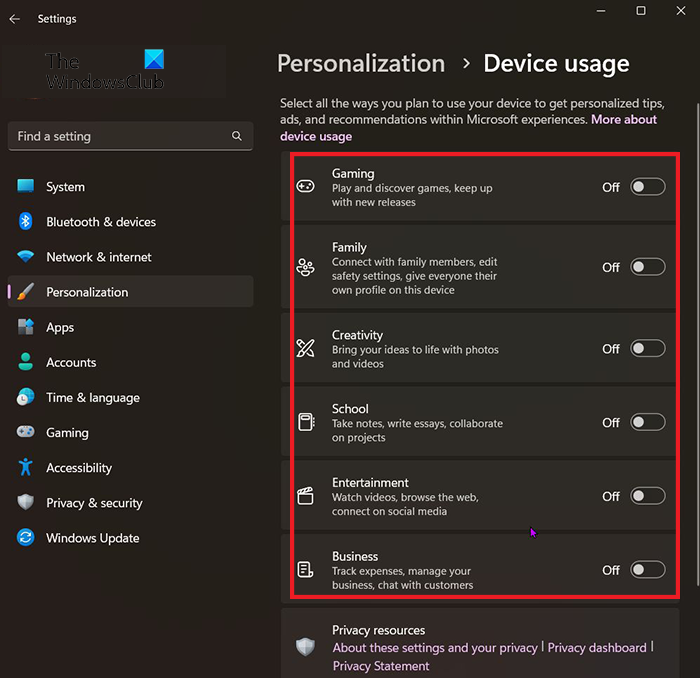
Vinduet Enhedsbrug vises, og du kan deaktivere eller aktivere de anvendelser, du ønsker. Du kan aktivere eller deaktivere alt eller lave en blanding.
Læs: Sådan aktiveres eller deaktiveres titellinjejitter i Windows
Hvad er tastaturgenvejen til at åbne Indstillinger i Windows 11?
Genvejstast til Windows-indstillinger Windows-tast + I.
Hvordan ændrer man Windows-indstillinger?
Klik på knappen 'Start', og vælg derefter 'Indstillinger' eller klik på knappen Windows-tast + I . Derfra kan du gennemse kategorierne eller bruge søgningen til at finde det, du leder efter.